Pixel 5a (5G)の分解
googleのスマホ「pixel-5A」を分解します。このスマホは電源が入らなくなったスマホです。電源ボタンを押しても全然反応がない状態で起動しません。このスマホを分解して液晶パネルを取外します。

分解開始
スマホは強力なテープでとまっています。なので本体を温めて粘着を弱くする必要があります。今回はファンヒーターを利用して温めました。以前にiPadをファンヒーターで温めて分解したことがありましたが今回はスマホです。
スマホ分解の工具類

今回スマホを分解するのに使用した工具類です。この工具類はアマゾンで購入したのですが、いろいろ入って600円くらいとコスパ最高のセットでした。これとトルクスドライバーセットがあればスマホの分解は大丈夫ですね。
特にこのオープンピックはカバー類を開けるのに非常に重宝します。スマホはもちろんですが、ノートパソコンの分解時にも使えるので、ぜひとも準備しておきましょう。
アマゾンで購入可能。
トルクスドライバーセット
ファンヒーターで温める

ファンヒーターでスマホ本体を温めます。数分程度温めれば大丈夫かと思います。
手で持つと熱いのでスタンドに載せて温めます。ドライヤーやヒートガンがあればそちらでも大丈夫です。今はまだ寒い季節だったのでファンヒーターで温めてみました。
ヒートガンもよく使用するのであれば購入するのもありですね。
スマホやタブレットは強力なテープで粘着されている機種も多いかと思います。そのような機種は温めて剥がす分解が必要になります。
パネル取外し作業

本体が十分に温まったら液晶パネルに吸盤を取付けてパネルを浮かします。浮いたところにピックを挟み込んで少しづつ周りを開けていきます。テープの他にツメでも固定されているのでツメを外していく感じです。
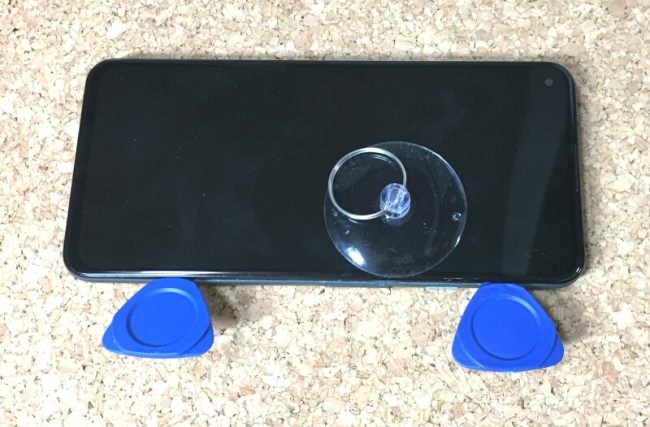
隙間を少しづつ開けていき、元に戻らないようにピックを挟んでいきます。このオープンピックはカバーの奥に入り込まないように段差がついています。この段差があるおかげでピックの先のみでカバーをこじることができます。
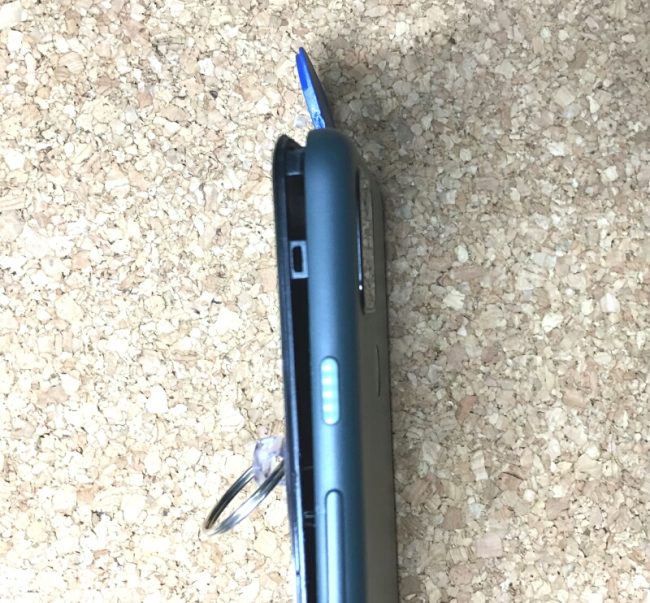
液晶パネルは画像のようなツメが数カ所で固定されています。このツメを外していく感じです。

隙間が空いたらヘラなどを挟んでいき、元に戻らないようにします。
スマホ内部にアクセス

4辺が外れると中身が確認できます。画像のように液晶パネルのケーブルが本体に接続されているのでパネル全部はオープンさせずに、この状態を保ちます。
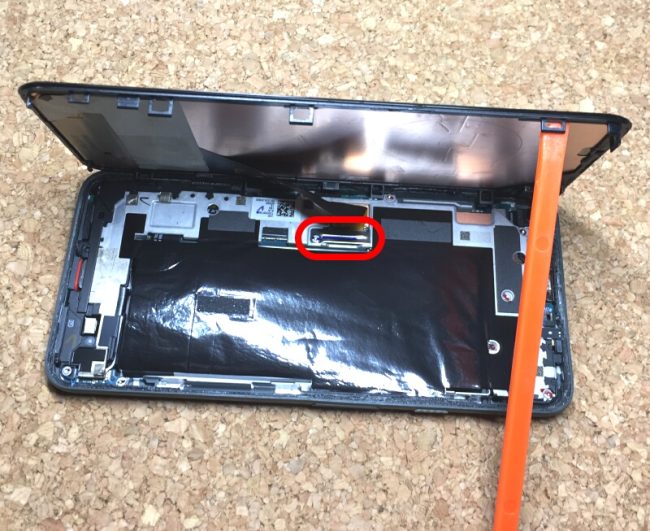
くの字がたの状態で固定させると作業し易いです。今回はプラ製のヘラを支えにして開いています。
赤枠の部分にケーブルコネクタが固定されています。液晶パネルの方から来たケーブルがここに差し込まれている状態です。
液晶のコネクタ取外し

このコネクタは薄い金属のプレートで固定されているので、赤丸のネジを外して金属プレートを外します。ネジはヘクスローブ星型ネジのT3です。
赤丸のネジ:トルクスネジ「ヘクスローブT3」
アマゾンで購入可能です。

金属プレートを外した後はコネクタを持ち上げれば外れます。これで液晶パネルが本体から分離できる状態になりました。

トルクスドライバー「ヘクスローブT3」
●取外した金属プレートとネジ

上段:液晶パネル
下段:本体
これで液晶パネルの取外しは完了です。液晶パネルが割れた場合などはここまで分解すれば交換が可能になりますね。粘着テープをしっかり温めれば取外し自体はさほど難しくはないかと思います。
スマホは小さいので各部品も小さいパーツが多いです。部品類はなくさないように注意が必要です。
私の場合は百均のケースにネジ類は入れておきます。分類してわかりやすいように入れておけば、再度組立ての際も役に立ちます。

このようなケースですね。スマホ分解の際はしっかりと準備しておきましょう。
このケースは百均で1個100円でした。
スマホ分解工具








































コメント